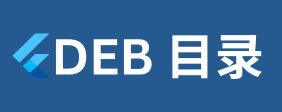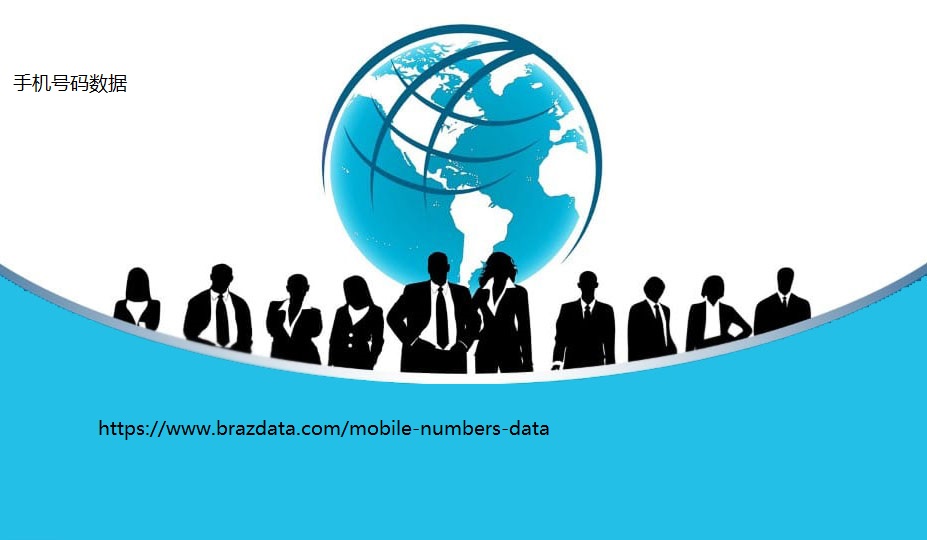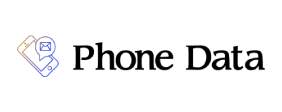在当今快节奏的数字通信世界中,电子邮件发挥着至关重要的作用。您选择的电子邮件应用程序会影响您的在线互动效率和速度,从而影响您管理、组织和沟通的效率。合适的应用程序可以简化任务,增强可访问性并确保用户友好的体验。因此,选择正确的平台对于最大限度地提高生产力、最大限度地减少中断以及通过电子邮件促进有效沟通至关重要。
本指南旨在揭开各种电子邮件应用
程序的神秘面纱,帮助您做出明智的决定,设置您喜欢的平台,并提高您的电子邮件通信能力。了解顶级电子邮件应用程序的突出功能和优势,以改善您的电子邮件体验。了解利用这些数字工具的好处,以确定最适合您需求的选项。
在哪里可以找到电子邮件应用程序
1. 桌面(Windows 和 macOS):对于 Windows,您可以在 Microsoft Store 中找到电子邮件应用程序。要访问它,请单击“开始”菜单并选择 Microsoft Store 图标。进入后,搜索电子邮件应用程序,您将找到各种选项,包括 Microsoft Outlook、Mozilla Thunderbird 等。在 macOS 上,App Store 是您的首选目的地。您可以从 Dock 或通过 Spotlight 搜索打开它。在 App Store 中,搜索“电子邮件”将显示 Apple Mail(预装在 macOS 上)、Spark、Airmail 等选项
。
2. 移动平台2.1 要在 Android 上查找电子邮件应用,请打开 Google Play 商店。点击顶部的搜索栏并输入“电子邮件”。这将显示一系列电子邮件应用,包括 Gmail(大多数 Android 设备预装)、Microsoft Outlook、Yahoo Mail 等。
2.2 iOS(iPhone 和 iPad):在 iOS 设备上,打开 App Store 并使用搜索功能查找电子邮件应用程序。在搜索栏中输入“电子邮件”将显示各种选项,例如 Apple Mail(预装在 iOS 设备上)、Microsoft Outlook、Spark 等。
选择电子邮件应用程序主要考虑因素
选择电子邮件应用程序时,考虑改善用户体验和保证无缝高效沟通的因素至关重要。
安全和隐私政策:检查应用程序的隐私政策和数据保护法规的遵守情况。
可扩展性和未来增长:选择能够适应您不断变化的需求的应用程序,特别是当您预计未来会增长时。
客户支持和可靠性:评估客户支持水平和应用程序的可靠性声誉。
成本和许可:考虑您的预算以及应用程序是否提供免费版本或需要订阅。
社区和用户评论:探索用户评论和活跃用户社区的反馈,以衡量现实世界的体验。
在收件箱领域:比较领先的电子邮件应用程序
Gmail
Gmail是电子邮件服务领域的家喻户晓的品牌,提供强大的功能、无缝集成和先进的组织工具。
新
Neo凭借其用户友好界面和对安全性的重视,成为主流电子邮件平台的替代品。凭借 Neo 独树一帜的特色功能,用户可以期待创新和定制的体验,重新定义他们的数字互动。
前景Microsoft 的 Outlook是专业电子邮件管理
的代名词。它与 Office 365 无缝集成,集成了强大的任务管理功能,并确保与 Microsoft 服务的兼容性,可提供增强生产力和协作的整体体验。
雷鸟
Thunderbird是一款开源工具,提供灵活性和强大的电子邮件过滤功能。凭借附加组件支持和跨平台兼容性,它将速度、隐私和电子邮件通信的最新技术融为一体。
苹果邮件
Apple Mail内置于 macOS 生态系统中,具有无缝集成和用户友好的界面。Apple Mail 为 Mac 用户提供量身定制的统一高效的电子邮件体验。
通过此比较图表,您可以评估每个产品的独特功能、优势和潜在缺点。
特征 Gmail 新 前景 雷鸟 苹果邮件
用户界面 直观、广受欢迎 用户友好,广受欢迎 专业、广受好评 可定制,广受欢迎 无缝集成,广受好评
易于使用 非常简单 简单的 中等至容易 简单的 非常简单
安全和隐私 加密能力强,值得信赖 专注于安全和隐私 双因素身份验证 开源、注重隐私 内置安全功能
组织和搜索 标签、文件夹、快速搜索 灵活存储和优先收件箱等组织功能 高级过滤、快速搜索 标签、附加组件支持 统一收件箱、搜索功能
跨平台支持 网络、移动、桌面 多平台兼容性 Windows、Web、移动 跨平台集成 macOS 生态系统
生产力功能 Google 工作区集成 协作工具,如已读回执、整合营销和调度工具 日历、任务管理 附加组件、日历 协作功能、iCloud 集成
自定义选项 主题有限 工作区自定义 主题、自定义布局 丰富的附加功能 可定制的布局、主题
成本和许可 免费增值模式——免费基本模式,附加付费功能 免费和付费选项 基于订阅的计划 开源、免费 与MacOS集成
客户支持 广泛的支持 响应支持 Microsoft 支持 社区支持 Apple 支持
设置和配置您首选的电子邮件应用程序
按照以下指南设置和配置您喜欢的电子邮件应用程序。
设置 Neo:分步指南
1. 前往Neo。
2. 点击“开始免费试用
开始免费试用
3. 根据您的域名状态选择相应的选项。如果您已经拥有域名,请点击相应的按钮在现有域名上设置您的电子邮件。如果您没有域名,请点击我需要一个新域名,搜索并注册您想要的带有“co.site”扩展名的域名,然后点击获取免费域名。
选择适当的选项
4. 提供您的电子邮件地址,创建密码,完成帐户创建过程,然后单击“创建客户帐户”。创建帐户后,按照屏幕上的说明调整关键设置。
完成后,您的帐户就设置好了!
设置 Gmail:如何操作
1. 打开您喜欢的网络浏览器并转到 Gmail,单击“创建帐户”并按照屏幕上的说明进行操作。
2. 输入您的名字和姓氏、所需的电子邮件地址,并创建一个强密码。
3. 按照提示完成您的帐户设置,包括添加恢复电子邮件和电话号码。
4. 在 Gmail 中,点击右上角的齿轮图标,然后选择“查看所有设置”。
5. 配置语言、时区和键盘快捷键等常规设置。
6. 调整收件箱类型、类别及配置其他收件箱相关设置。
7. 使用标签整理您的电子邮件,并设置过滤器以自动对收到的电子邮件进行分类。
8. 使用主题个性化您的 Gmail 外观并调整显示密度。
9. 配置与 Google Chat 和 Meet 相关的设置。
到 2024 年,手机号码数据中的数 手机号码数据 字营销格局将完全不同。技术创新正在推动这些变化,同时客户期望和监管也在不断变化。2024 年 3 月对英国数字营销机构和手机号码数据高管的采访表明,人们最初对此存在担忧,但也感觉到市场会找到自己的水平。
设置 Outlook:分步指南
1. 在您的设备上启动 Outlook 应用程序。单击“创建免费帐户”。
2. 输入您想要的电子邮件地址,然后单击下一步
3. 创建您的密码并点击“下一步”。
4. 输入您的姓名和其他详细信息。按照屏幕上的说明完成设置过程。
5. 单击“文件”,选择“选项”,然后配置启动选项和默认文件夹等常规设置。
6. 设置电子邮件相关设置,例如消息处理、签名和自动回复。
7. 配置与日历、任务和提醒相关的首选项。
8. 调整安全和隐私设置,包括加密首选项。
设置 Thunderbird:如何操作
1. 访问 Thunderbird 网站并下载该应用程序。
Thunderbird 注册
2. 按照提供的安装说明进行操作
3. 打开 Thunderbird,点击“电子邮件”来设置新帐户。
4. 输入您的信息 – 提供您的姓名、电子邮件地址和密码,然后单击“继续”。
5. Thunderbird 将尝试自动配置您的电子邮件设置。验证后单击“完成”。
6. 点击菜单图标并选择“选项”来选择您的访问偏好。
7. 配置常规设置,例如语言、通知和启动选项。
8. 管理电子邮件帐户设置,包括服务器设置和同步选项。
9. 设置撰写电子邮 营销清单 件的首选项,包括默认字体和寻址选项。
10. 调整安全和隐私设置,包括加密偏好设置。
设置 Apple Mail:分步指南
1. 在您的 macOS 设备上启动邮件应用程序。
2. 点击顶部菜单中的“邮件”,并选择添加账户。
Apple 注册
3. 选择您拥有的帐户类型(例如,iCloud、Google、Exchange),然后单击“继续”。
4. 输入您的姓名、电子邮箱地址和密码。点击“登录”或“继续”。
5. 如有必要,验证并调整帐户设置,然后单击“完成”。
6. 点击顶部菜单中的“邮件
然后选择“偏好设置”。
7. 配置常规设置,例如默认电子 视觉叙事:意义、特征和例子 邮件客户端、消息列表外观和声音。
8. 管理电子邮件帐户设置,包括服务器设置和邮箱行为,并设置处理垃圾邮件的偏好并调整安全设置。
9. 自定义撰写电子邮件的偏好设置,包括默认字体和签名。
总结
掌握电子邮件通信不仅仅涉及发送和接收消息。它涉及选择正确的应用程序、配置它以满足您的需求,以及自定义体验以获得最佳效率。借助本指南中的见解,做出明智的决定,设置您首选的电子邮件应用程序,并自信地驾驭数字通信领域。使用最适合您需求的应用程序来拥抱有效电子邮件通信的力量。点击这里了解更多。